Programa BricsCAD Analytics
El proceso del Programa de Análisis de BricsCAD le permite mejorar BricsCAD® mediante el envío de diagnósticos seudonimizados y datos de uso a Bricsys. El acuerdo de licencia de usuario final (EULA) de Bricsys informa al usuario que el uso compartido de datos anónimos de aplicaciones está activado de forma predeterminada durante el período de prueba. Durante el período de prueba, el BricsCAD® Lanzador presenta al usuario datos adicionales sobre BricsCAD Analytics y el intercambio de datos anónimos de la aplicación con Bricsys. En cualquier momento durante la prueba, el usuario puede ir a la configuración de análisis para cambiar sus preferencias o para dejar de compartir datos con Bricsys. Una vez finalizada la prueba gratuita, si se activa una BricsCAD® licencia a través de una clave de licencia válida, se volverá a informar al usuario del programa y de que su instalación está compartiendo datos anónimos de la aplicación con Bricsys. Los usuarios con licencia pueden elegir explícitamente unirse al programa de BricsCAD Analytics o no compartir datos de uso con Bricsys. Usted puede decidir en cualquier momento retirar su consentimiento y eliminar sus datos de nuestras bases de datos. Si es posible, Bricsys puede enviar modelos de IA actualizados al usuario.
Al transferir datos:
- Se utiliza una identificación única y anónima.
- Se eliminan los siguientes datos e información:
- Toda la información personal del proyecto.
- Todos los textos y directrices.
- Toda la información que se almacena en el cuadro de diálogo Configuración.
Cuando inicia BricsCAD® por segunda vez o presiona el botón Unirse a BricsCAD Analytics/Registrarse desde la pestaña de la cinta AI Assist, se muestra un cuadro de diálogo que le pide que participe en el programa de Analytics.
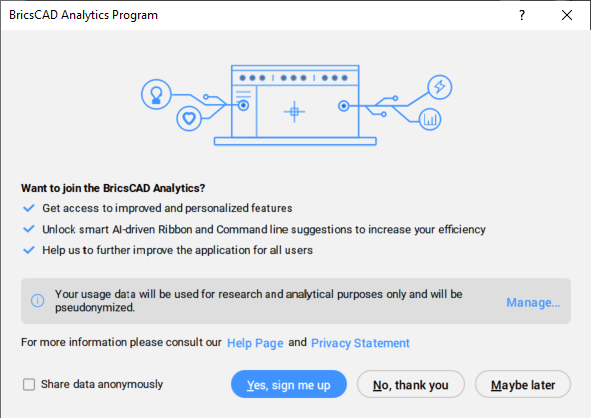
Al hacer clic en el botón Administrar... , puede elegir los tipos de datos que desea compartir:
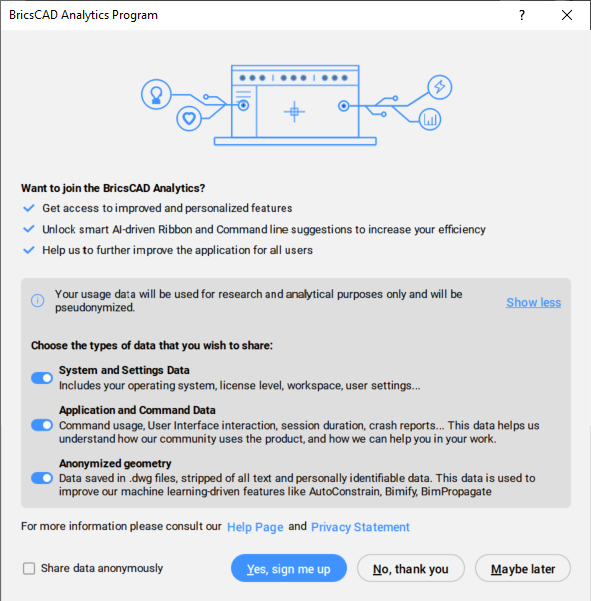
Al elegir No, gracias, el programa BricsCAD Analytics se desactivará. Al seleccionar Tal vez más tarde o al cerrar el cuadro de diálogo, el cuadro de diálogo volverá a aparecer la próxima vez que abra BricsCAD®.
Si marca la casilla de verificación Compartir datos de forma anónima y presiona Sí, quiero registrarme, iniciará sesión como invitado.
Si la opción Compartir datos de forma anónima no está marcada, y usted acepta haciendo clic en Sí, quiero registrarme, se le pedirá que inicie sesión con su cuenta de Bricsys.
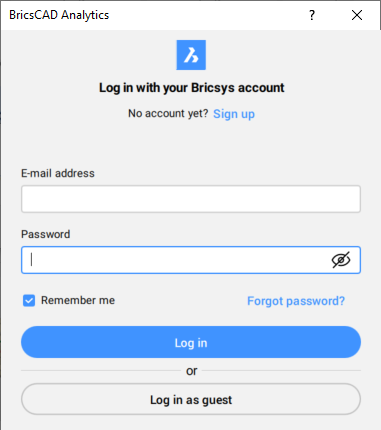
Para iniciar sesión, debe ingresar su dirección de correo electrónico y contraseña y hacer clic en Iniciar sesión. Si marca la casilla de verificación Recuerdarme , iniciará sesión automáticamente cada vez que la abra BricsCAD®. Aparecerá una notificación si ingresó las credenciales incorrectas y el cuadro de diálogo Inicio de sesión permanecerá abierto. Si su inicio de sesión es exitoso, aparecerá en el cuadro de diálogo y se cerrará automáticamente.
Si no tiene una cuenta y desea crear una, puede elegir Registrarse.
Si no desea iniciar sesión, también puede optar por iniciar sesión como invitado haciendo clic en Iniciar sesión como invitado.
Cuando haya iniciado sesión, el botón Configuración de Analitics disponible en la pestaña de la cinta AI Assist abrirá el Programa de BricsCAD Analytics:
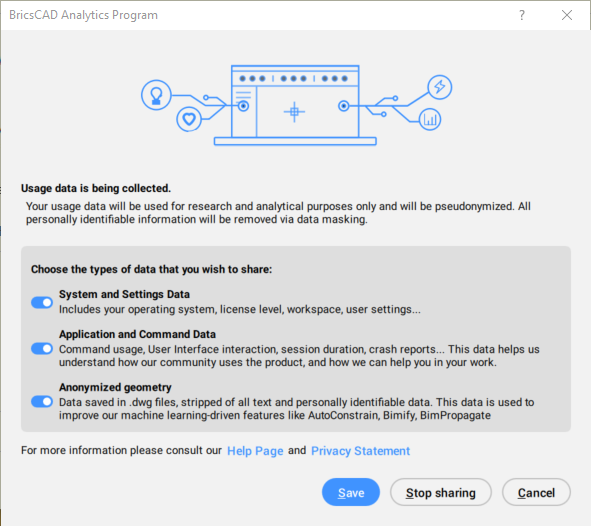
Al elegir Guardar, el Programa de BricsCAD Analytics recopilará los datos seleccionados.
Al elegir Dejar de compartir, el Programa de BricsCAD Analytics se desactivará.
Al elegir Cancelar, se cerrará el cuadro de diálogo del Programa de BricsCAD Analytics.
El estado de su acuerdo se guarda a través de la variable del sistema DATACOLLECTION como se indica en la siguiente tabla.
| Valor | Estado | Resultado |
|---|---|---|
| -2 | No preguntado | Al cerrar BricsCAD®, el valor se establece en [-1] No establecido. |
| -1 | No se ha fijado | Cuando reinicia BricsCAD, se muestra el cuadro de diálogo del Programa de BricsCAD Analytics, pidiéndole que participe. |
| 0 | Off | El proceso de Diagnóstico y Recogida de Datos de Uso está desactivado. |
| 1 | On |
El proceso de Diagnóstico y Recogida de Datos de Uso está activado. Los datos se transferirán solo cuando haya iniciado sesión. Para detener temporalmente la transferencia de datos, seleccione Cerrar sesión... en el menú Archivo o inicie el comando -LOGOUT. Para reiniciar la transferencia de datos, seleccione Iniciar sesión... en el menú Archivo o inicie el comando -LOGIN. |
Detener el proceso
- En el cuadro de diálogo Configuración , en Preferencias de usuario, establezca DATACOLLECTION en [0] Desactivado.
- Cierre y reinicie BricsCAD®.
Reiniciando el proceso
- En el cuadro de diálogo Configuración , en Preferencias de usuario, establezca DATACOLLECTION en [-1] No establecido.
- Cierre y reinicie BricsCAD®.
- Haga clic en Administrar..., elija los tipos de datos que desea compartir, presione el botón Sí, quiero registrarme luego inicie sesión con su cuenta de Bricsys.
Eliminar los datos de la base de datos
Para retirar su consentimiento y que sus datos se eliminen de nuestras bases de datos, envíe una solicitud de soporte y seleccione la categoría de abajo Recopilación de datos.BricsCAD®

